En VPN er den bedste software, du kan bruge til at få adgang til geo-begrænset indhold gennem streamingmedier som Hulu og andre.
Selv med denne funktionalitet kan ikke alle VPN'er få adgang til sådanne indholdsstreamingswebsteder, da disse websteder blokerer for sådan uautoriseret adgang på steder med sådanne begrænsninger for deres indhold.
Ideelt set bør en VPN hjælpe dig med at få adgang til webstederne, mens du gemmer dine identitet og placeringsoplysninger, men når din VPN bliver blokeret, skal du finde en vej rundt om det hurtigt.
Et af de bedste VPN'er på markedet i øjeblikket, udover CyberGhost, er ExpressVPN, og de fleste uafhængige anmeldelser placerer det blandt toppen af de bedste VPN'er til Hulu.
På trods af at det er det bedste, kan ExpressVPN stadig blokere af Hulu, en bekymring, som brugerne har rejst før. Men før du afviser det lige endnu, er der måder at rette op på ExpressVPN blokeret af Hulu problem.
Når dette sker, kan du få en fejlmeddelelse, der siger: " Du synes at bruge en unblocker eller proxy, ELLER, Du skal deaktivere din anonymizer. ”
Hvis du får ExpressVPN'en blokeret af Hulu-fejl, er der her løsninger, du kan bruge til at løse det.
FIX: VPN Hulu virker ikke
- Preliminære kontroller
- Tjek din IP-adresse
- Tjek din internetforbindelse
- Opret forbindelse til en anden ExpressVPN-placering
- Deaktiver din sikkerhedssoftware
- Skift protokol
- Konfigurer DNS-indstillinger manuelt
- Konfigurer proxyindstillinger manuelt
- Skyl DNS
- Download den nyeste ExpressVPN version
- Skift din VPN
1. Preliminære kontroller
Hvis du får en fejlmeddelelse, der siger: "Du synes at bruge en unblocker eller proxy" eller "Du skal deaktivere din anonymizer", når du forsøger at få adgang til Hulu, skal du kontakte din VPN tech support team for direkte assistance, før du prøver nedenstående løsninger. .
2. Tjek din IP-adresse
Hvis din ExpressVPN-tjeneste er blevet blokeret af Hulu, skal du tjekke din IP-adresse for oplysninger som din by eller region (land) ved siden af det sted, du valgte, da du sluttede til ExpressVPN.
Hvis det viser en placering i nærheden af dig, betyder det, at du ikke er forbundet til en ExpressVPN-serverplacering. Prøv at forbinde igen.
3. Tjek din internetforbindelse
Afbryd forbindelsen fra ExpressVPN, og prøv at få adgang til et websted, den sædvanlige måde at teste, om din internetforbindelse virker. Hvis du ikke har adgang til internettet, selvom du afbryder VPN, skal du kontrollere din internetforbindelse.
Men hvis du har adgang til, mens du er afbrudt fra VPN'en, skal du prøve den næste løsning.
4. Prøv at oprette forbindelse til en anden ExpressVPN-placering
Hvis du har adgang til internettet, når du er afbrudt fra ExpressVPN, men ikke kan oprette forbindelse til en serverplacering, skal du vælge en anden serverplacering fra listen over placeringer.
- Klik på Vælg sted for at få listen over placeringer

- Klik på serverens placering for at oprette forbindelse
- Klik på ON- knappen eller dobbeltklik på placeringen
- Marker listen under top VPN-stik under fanen Anbefalet for at oprette forbindelse til

- Klik på Alle faner for at se listen over VPN-serversteder efter region
- Klik på fanen Favoritter for at vise de steder, du har gemt som favoritter. Det viser også de tre nylig forbundne steder, du har forbindelse til

- Gå til søgelinjen ved at trykke på CTRL + F, og indtast derefter navnet på den ønskede serverplacering og dobbeltklik på den for at forbinde
- Når du har afbrudt forbindelsen fra den valgte placering, kan du gå tilbage til din smart placering ved at klikke på Smart Location

I modsætning til ExpressVPN er CyberGhost fra vores oplevelse ikke fast i Netflix. Jeg er nu Cyberghost (i øjeblikket 50% rabat på alle planer), og sikre din forbindelse uden problemer med Netflix-kompatibilitet. Med over 10 millioner brugere og mere end 1250 servere over hele verden beskytter den din pc mod angreb under browsing, maskerer din IP-adresse og blokerer al uønsket adgang.
5. Deaktiver din sikkerhedssoftware
Prøv og deaktiver din firewall eller antivirus, da disse kan blokere din VPN-forbindelse. Hvis du kan oprette forbindelse, skal du gøre følgende:
- Konfigurer programmet, der blokerer forbindelsen for at tillade ExpressVPN. Du skal muligvis ændre sikkerhedsniveauet fra høj til medium (afhængigt af programmet) og give undtagelser til ExpressVPN- eller UDP-porte 1194-1204, eller indstil det til Trust ExpressVPN.
- Hvis du har mulighed for at geninstallere sikkerhedssoftwaren eller programblokerende ExpressVPN-forbindelse, skal du installere den, efter at VPN'en allerede er installeret, så den tillader VPN at oprette forbindelse ved først at afinstallere ExpressVPN. Afinstaller derefter programmet, der blokkerer forbindelsen, installer ExpressVPN igen og derefter geninstaller programmet, der blokkerer forbindelsen.
Kontroller, om du kan oprette forbindelse igen og forsøge at få adgang til Hulu.
6. Skift protokol
Din enhed forbinder til ExpressVPN-servere ved hjælp af VPN-protokoller, hvis standard er UDP-protokollen, som i nogle lande som Mellemøsten er blokeret. Skift protokollen, som også hjælper dig med at opnå hurtigere forbindelseshastigheder.
For bedre ydeevne skal du vælge OpenVPN TCP først, derefter L2TP og endelig PPTP protokoller i den rækkefølge. ExpressVPN anbefaler ikke at bruge PPTP, da det giver minimal sikkerhed.
Windows-brugere kan ændre protokollen ved hjælp af disse trin:
- Gå til ExpressVPN vinduet og klik på hamburger menuen
- Vælg Valg (mens de er afbrudt fra VPN'en)

- Find Protokol- fanebladet og vælg derefter den protokol, du vil bruge

- Klik på OK
7. Manuel konfiguration af DNS-indstillinger
Din computer forbinder muligvis ikke automatisk med ExpressVPN DNS-servere, så du skal konfigurere den med ExpressVPN DNS-serveres IP-adresser manuelt. Manuel opsætning af din computer med andre DNS-serveradresser hjælper dig med at få adgang til Hulu og andre blokerede websteder og nyde hurtigere tilslutningshastigheder.
Sådan gør du det i Windows:
Trin 1: Åbn netværkstilslutningsindstillinger
- Højreklik på Start og vælg Kør

- Skriv ncpa.cpl og klik på OK
- I vinduet Netværksforbindelser finder du din sædvanlige forbindelse, enten LAN eller Trådløs netværksforbindelse.
- Højreklik på forbindelsen og vælg Egenskaber
Trin 2: Indstil DNS-serveradresserne
- Dobbeltklik Internetprotokol Version 4 (IPv4) eller bare Internet Protocol

- Vælg Brug følgende DNS-serveradresser
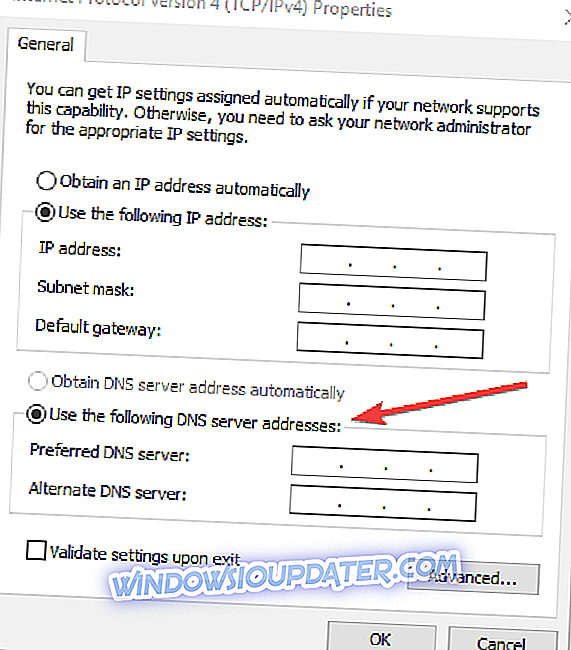
- Skriv disse Google DNS-serveradresser
Foretrukken DNS-server 8.8.8.8
Alternativ DNS-server 8.8.4.4
- Hvis Google DNS er blokeret, skal du prøve følgende:
Neustar DNS Advantage ( 156.154.70.1 og 156.154.71.1 ) indtastes og tryk på OK
Level3 DNS ( 4.2.2.1 og 4.2.2.2) indtast og tryk på OK
Trin 3: Indstil ExpressVPN DNS-indstillinger
For ExpressVPN 5.X / 4.2 / 4.1 / 4.0
- Klik på de tre prikker og vælg
- Vælg Avanceret faneblad
- Fjern afkrydsningsfeltet Kun ExpressVPN DNS-servere, når du er tilsluttet VPN- boksen, og klik på OK
For ExpressVPN 3.X
- Gå til Valg
- Fjern markeringen af de eneste DNS-servere, der er angivet af VPN- indstillingen
Når du har konfigureret din computer til ExpressVPN DNS-servere, skal du spole gamle DNS-indgange igen som beskrevet i løsning 7 ovenfor.
8. Konfigurer proxyindstillinger manuelt
En proxyserver er gået mellem din computer og internettet og bruges til at skjule din rigtige placering, så du kan få adgang til websteder som Hulu, der ellers ville være blokeret. Hvis du har problemer med internetforbindelse, er det muligt, at det er blevet indstillet til at bruge en proxyserver.
Sørg for, at din browser er indstillet til automatisk detektering af proxy eller ingen proxy, og brug derefter instruktionerne til manuelt at konfigurere proxyindstillinger for din browser.
Sådan deaktiverer du proxyindstillinger for Internet Explorer:
- Klik på Værktøjer
- Vælg Internetindstillinger
- Gå til fanen Forbindelser
- Klik på LAN-indstillinger
- Fjern markeringen af alle indstillingerne undtagen Automatisk registrering af indstillinger og klik på OK for alle
9. Spyl DNS'en
I nogle lande kan DNS-poster, der er gemt fra din internetudbyder på din computer, være forsætligt forkert, som en yderligere metode til at blokere Hulu og andre websteder. Skyl dit DNS-cache i så fald, så din computer automatisk kan få adgang til ExpressVPNs DNS for de korrekte / korrekte poster. At gøre dette:
- Klik på Start
- Vælg alle apps
- Klik på Tilbehør
- Skriv CMD i søgefeltet, og højreklik på Kommandoprompt og vælg Kør som administrator

- Skriv ipconfig / flushdns og tryk Enter . Du skal få en bekræftelse, der siger: Windows IP-konfiguration spolte succesfuldt DNS-resolvercache
10. Download den nyeste ExpressVPN version
Afinstaller ExpressVPN-appen, du kører, og log derefter på din ExpressVPN-konto og vælg Indstil ExpressVPN . Find den nyeste version til din enhed, og tilslut derefter igen, og se om du har adgang til Hulu.
For Windows 10-brugere kan du konfigurere ExpressVPN:
- Højreklik på Start og vælg Programmer og funktioner

- Find ExpressVPN fra listen over programmer og vælg Afinstaller
- I guiden SetUp skal du klikke på Du får en meddelelse efter en vellykket afinstallation, så klik på Luk for at forlade guiden.
- Hvis ExpressVPN stadig er opført som ledigt efter afinstallation af det, skal du højreklikke på Start og vælge Kør

- Skriv ncpa.cpl og tryk Enter for at åbne vinduet Network Connections
- Under Netværksforbindelser skal du højreklikke på WAN Miniport mærket ExpressVPN
- Vælg Slet
- Klik på Start og vælg Indstillinger

- Klik på Netværk og internet

- Vælg VPN . Hvis du ser ExpressVPN som ledigt, skal du slette det
Forbind igen til ExpressVPN og se om du har adgang til Hulu.
11. Skift din VPN
Der er en håndfuld VPN-tjenester, der stadig arbejder med Hulu og andre lignende indholdsplatforme, selv i dag, og du kan ændre fra din nuværende VPN til nogle af disse anbefalede:
- CyberGhost

CyberGhost er en favorit blandt de bedste gratis VPN til Hulu, da det beskytter dit privatliv på en multi-platform privatlivsløsning. Nogle af dens ideelle funktioner omfatter:
- Få adgang til begrænset indhold
- Højeste kryptering tilgængelig med 256-bit krypteringsteknologi
- Din IP forbliver skjult
- Fordele som Wi-Fi-beskyttelse, hvis i et offentligt område.
- En streng politik for logfiler, der ikke sporer din internetaktivitet
- Multiplatform apps til din bærbare computer og andre enheder
- Sikkerhed til samtaler
- Adgang til over 1000 VPN-servere i mere end 30 af de mest populære lande.
Med CyberGhost kan du også blokere annoncer og malware, ud over at nyde fordelene på listen, alle med de højest mulige hastigheder, du kan få på en VPN.
Få CyberGhost VPN nu
- Hotspot Shield

Denne US-baserede VPN tilbyder:
- OpenVPN
- Enkel grænseflade og hurtige hastigheder
- AES-256 kryptering
- Nul logaktivitet
- Sikker og privat adgang til gratis og åben video streaming, internet
- Adgang til sociale netværk blandt andre websteder
- Sikker browsing, da din identitet er beskyttet og datakrypteret, enten hjemme eller offentligt
Dens VPN-protokol er patenteret og integreret med 70 procent af verdens største sikkerhedsfirmaer, og det er nummer én VPN i performance med tusindvis af servere globalt.
Men den gratis version leveres med annoncer og et par begrænsninger - men du kan streame Hulu!
Få Hotspot Shield nu
Lad os vide, om nogen af disse løsninger hjalp med at reparere ExpressVPN blokeret af Hulu-fejl ved at efterlade en kommentar i afsnittet nedenfor.
enhed! = currentEntity): currentEntities.concat (currentEntity) ">Relaterede artikler
{{L10n}}
- {{#data}}
- {{etiket}} {{/data}}


